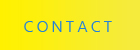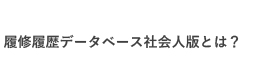企業様から履修データセンターへ多く寄せられるご質問の回答をまとめました。
新規お申込み前のご確認事項
データサービスの詳細について
送信者からのデータ送信、操作方法について
- 送信者情報とは?
- 送信者側からの動作を実際にシステムを使って確認することはできますか?
- システムを利用するにあたり、推奨OSや推奨ブラウザーを教えてください。
- 大学院の人や編入した人などは、最終学歴だけが表示されることになるのですか?
- 送信された履修履歴に誤りがありました。修正はできるのでしょうか?
- 同一の「送信者情報1」で複数の履修履歴データがあるのはどのようなケースでしょうか?
- 送信者からのデータ受付を、一定の期間内で制限することはできますか?
データのご活用方法について
- 送信者から送られてきたデータをダウンロードするには、どのような方法がありますか?
- PDFファイルをダウンロードする際のファイル名は、何を指定することができますか?
- データをダウンロードする際、前回の分を除いてダウンロードすることはできますか?
- 履修履歴一覧画面でデータを絞り込むには、どのような方法がありますか?
新規お申込み前のご確認事項
- 株式会社履修データセンターとNPO法人DSSとの関係は?
㈱履修データセンターはNPO法人DSSの活動をサポートすることのみを目的とした社会的企業であり、
『履修履歴データベース』を社会基盤とするために下記の4つの制約下において運営しています。
・事業の制約 :その他事業・関連事業の展開はしない
・データ活用の制約:自社ではデータの2次利用はしない
データは社会的に有効な活用をする団体へ「無償にて還元」
*提供団体は有識者のボードにて決定
・組織規模の制約 :安価に提供するため、会社規模(人員数)の拡大はしない
・サービスの制約 :大学評価等の企業向けサービスに偏ったサービスは付加しない
『履修履歴データベース』はNPO法人DSSが設計・調査・編集を担当し、 ㈱履修データセンターがシステムとして提供しています。
DSSとは別に株式会社を設けたのは、企業様の中にはNPO法人からサービスの提供を受けるために
多くの社内的な手続きが必要になる場合があるからです。それら手続きがサービス導入の障害になっては
困るため、株式会社である履修データセンターからサービスを提供するようにしています。
→ 詳しくは こちら
- 個人情報保護については、きちんと対応できているのでしょうか?
当サービスのウェブサイトでは、情報収集の安全対策としてSSL暗号化技術を用いております。
また、当サービスにおいて、送信者に登録していただくのは送信者情報とメールアドレスのみの最小限に留めており、携帯番号、住所などの登録は必要ございません。

データサービスの詳細について
- GPA換算とは?
GPA算出方法は下記の通りです。(システム上、小数点1ケタで表示されます)
たとえば、合格の成績段階が4段階の場合には(4.0×Aの取得単位数+3.0×Bの取得単位数+2.0×Cの取得単位数+1.0×Dの取得単位数)÷総取得単位数となっており、不合格だった場合のものは入っておりません。
■計算方式例:合格の成績段階が4段階の場合

■その他の成績段階の場合の、各成績評価に対する数値一覧
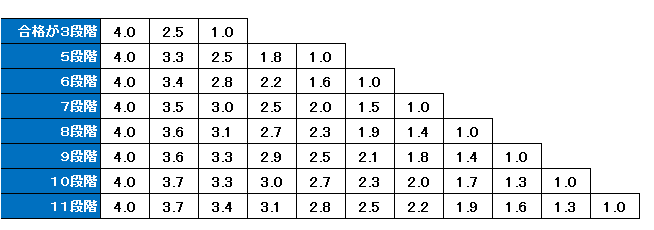
■成績評価を「ABC」や「優良可」などの段階でなく、点数表示している場合の計算方法
例.)東京工業大学の場合
60-69点 ⇒ 1.0
70-79点 ⇒ 2.0
80-89点 ⇒ 3.0
90-100点 ⇒ 4.0
■最低評価率・最高評価率の計算方法
たとえば、成績評価がAからDの4段階場合は下記の計算方法になります。
最高評価率:(A取得単位数÷総取得単位数)
最低評価率:(D取得単位数÷総取得単位数)
合格評価段階の数によって不公平が生じないよう、一定の補正率を乗じています。

- 評価分散(DSS換算)とは、どのようなものですか?
全登録データから調査した結果として、成績評価に一定のばらつきがあると考えられる授業の取得状況と
それらのGPAを表記しています。
各卒業年に履修履歴データベースに登録された履修履歴データから調査した結果として、「当該授業を取得している学生が10人以上おり、その成績評価に一定のばらつきがある(厳正な評価をされている可能性が高い)」に該当する講義について、取得単位数とそのGPAが表示されます。
※「成績評価の一定のばらつき」の判断基準は、当該授業を取得している学生のうち
最高評価を得た学生の割合が30%以下であり、最低評価を得た学生の率が10%以上・30%以下 であることを条件としています。
(割合については成績評価4段階を標準として各成績評価段階数に応じて補正した数値を使用)
送信者からのデータ送信、操作方法について
- 送信者情報1とは?
送信されてきたデータが、どの送信者のものかを判別するための情報です。何を「送信者情報1」とするかは、各企業様で自由に決めて頂きます。
(※採用支援システムと連携される場合は、採用支援システムの送信者管理番号となります。)
※当サービスでは、「氏名」「電話番号」等は入力不要としており、この項目が個人を特定できる唯一の情報となります。
※入力不可文字がございます。
半角全角のスペース、半角記号「/¥:;,*?|"<>」を入力指示なさらないようお願いいたします。
※入力可能な文字数は25文字までです。
送信者情報1についての詳細は送信者への送信依頼をご覧ください。
→採用支援システム等で送信者個々に振られている番号が既にある場合は、それを用いるのが一般的です
→一覧での利便性を考慮し、個人名で管理されたい場合は、氏名で運用することも可能です。
- 送信者側の登録・送信の流れを実際にシステムを使って確認することはできますか?
HP上の社会人用ログインページから「登録申請する」を選択し、ログインIDとパスワードを実際に
取得していただき、ご入力ください。
注意:その後の誤認を防ぐため、履修履歴の登録はダミーの大学名で行ってください。

- システムを利用するにあたり、推奨OSや推奨ブラウザーを教えてください。
推奨OS:Windows/MacOSX/android/iOS
推奨ブラウザ:Internet Explorer9以降、Google Chrome25以降、Safari5以降、Firefox18以降、Opera12以降
- 大学院の人や編入した人などは、最終学歴だけが表示されることになるのですか?
最終学歴だけではなく、それ以前の大学などの履修履歴も全てを含めて、1人の履修履歴表として一覧で
表示されます。

- 送信された履修履歴に誤りがありました。修正はできるのでしょうか?
企業側では修正ができませんので、送信者に修正、再送信をしてもらうようにご案内ください。
再入力後に送信した履修履歴かどうかは、個人参照画面の送信日付でご判断いただけます。
また、採用支援システムと連携している場合、一度提出すると「提出済」となり、再送信できない場合が多くあるようです。提出を受け付ける場合は各採用支援システムへお問合頂き、再度提出を受け付ける設定になるようご依頼ください。

- 同一の「送信者情報1」で複数の履修履歴データがあるのはどのようなケースでしょうか?
大学から大学院に進学した場合や単科履修など複数の学校(学部)の履修履歴が登録されている場合は、
履修履歴一覧画面においてその数だけ複数行並んで表示されます。
そうでないケースでは、学生がログインID・パスワードを紛失してしまい、新しくログインIDを
取得してから履修履歴登録・送信し直した場合が該当し、その場合は同一の「送信者情報1」で複数の履修履歴データがある状態になります。 そのような場合には必ず送信日付の新しい方を参照するようにしてください。
またレアケースですが、別の送信者が送信者情報1を間違えて送信していることも考えられますので、併せてご確認ください。

- 送信者からのデータ受付を、一定の期間内で制限することはできますか?
日単位で受付期間の設定が可能です。設定の詳細はこちらをご確認ください。

データのご活用方法について
- 送信者から送られてきたデータをダウンロードするには、どのような方法がありますか?
データは、PDF形式(個人履修履歴表のみ)およびCSV形式(個人および一覧)にてダウンロードすることができます。
ダウンロード方法について、詳細は以下リンクをご覧ください。
■操作ガイド:PDF形式でのダウンロード方法
■操作ガイド:CSV形式でのダウンロード方法

- PDFファイルをダウンロードする際のファイル名は、何を指定することができますか?
デフォルトの設定では、ファイル名は「送信者情報1.pdf」となっていますが、任意でファイル名を設定することができます。
「PDF名設定」メニューにて、前後に指定したい文字を入力し、「更新」ボタンで登録してください。
※「送信者情報1」の設定は必須です。
※全角・半角を問わずご利用いただけますが、「/:,;*?"<>|」は設定できません。
■操作ガイド:PDFファイル名の設定

- データをダウンロードする際、前回の分を除いてダウンロードすることはできますか?
「差分検索」をご活用ください。
本機能をご活用いただきますと、ダウンロード履歴を表示し、指定した履歴以降に送信されたデータのみをダウンロードすることが可能になります。詳細は以下リンクをご覧ください。
■操作ガイド:PDF形式での差分検索機能
■操作ガイド:CSV形式での差分検索機能

- 履修履歴一覧画面でデータを絞り込むには、どのような方法がありますか?
データの一覧は、以下の検索条件によって絞り込み表示が可能です。
①「履修履歴送信日」
②「送信者情報1」 カンマでつなげることで複数人の検索も可能です。
③「送信者情報2」
④「卒業予定時期」
■操作ガイド:「履修履歴一覧」画面の操作方法